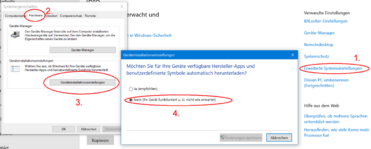- Registriert
- 18 Feb. 2012
- Beiträge
- 125
Hallo zusammen,
brauche eure Hilfe. Habe einen T420 seit einigen Jahren. Nutze es Smartphone bedingt nur selten ca. 1-2 mal die Woche aktuell.
Das Hochfahren dauert ca. 14 Minuten bis er komplett bereit ist und die Performance könnte auch besser sein, sehr schleppend. Macht so keinen Spaß. Möchte hauptsächlich Office Anwendungen und ab und zu surfen und YouTube flüssig nutzen können.
Möchte das Gerät eigentlich noch gerne behalten.
Frage nun, was kann ich selbst einfach und mit wenig Aufwand machen an Software, Hardware etc., damit er endlich wieder deutlich schneller hochfährt und generell schneller und flüssiger läuft? Hier ein paar Daten des Geräts und dxdiag anbei. Wenn ihr noch andere Daten braucht bitte melden.
T420
Windows 10 (Update auf 11 wohl nicht möglich laut Windows)
Danke vorab für eure Hilfe!
brauche eure Hilfe. Habe einen T420 seit einigen Jahren. Nutze es Smartphone bedingt nur selten ca. 1-2 mal die Woche aktuell.
Das Hochfahren dauert ca. 14 Minuten bis er komplett bereit ist und die Performance könnte auch besser sein, sehr schleppend. Macht so keinen Spaß. Möchte hauptsächlich Office Anwendungen und ab und zu surfen und YouTube flüssig nutzen können.
Möchte das Gerät eigentlich noch gerne behalten.
Frage nun, was kann ich selbst einfach und mit wenig Aufwand machen an Software, Hardware etc., damit er endlich wieder deutlich schneller hochfährt und generell schneller und flüssiger läuft? Hier ein paar Daten des Geräts und dxdiag anbei. Wenn ihr noch andere Daten braucht bitte melden.
T420
Windows 10 (Update auf 11 wohl nicht möglich laut Windows)
Danke vorab für eure Hilfe!